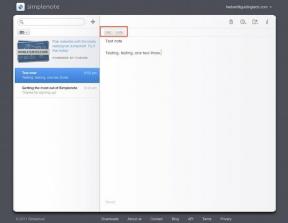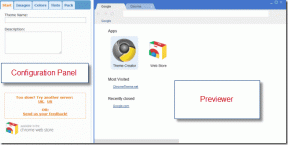Jak zapnout (nebo vypnout) titulky na YouTube
Různé / / April 12, 2023
"Jakmile překonáte jeden palec vysokou bariéru titulků, bude vám představeno mnoho dalších úžasných filmů." Tento citát z Bong Joona Ho je jedním z nejlepších způsobů, jak popsat, jak užitečné jsou titulky, zvláště pokud sledujete obsah nedostupný ve vašem rodném jazyce. Abychom vám s tím pomohli, zde jsou všechny způsoby, jak zapnout nebo vypnout titulky na YouTube.
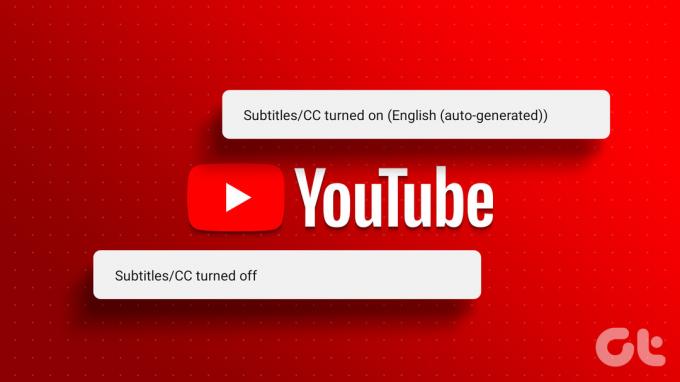
Zatímco titulky, nazývané také Skryté titulky (CC), jsou úžasným nástrojem usnadnění, mohou se někdy stát překážkou. Abychom vám je pomohli spravovat, podíváme se, jak zapnout nebo vypnout titulky na webu a v mobilní aplikaci YouTube.
Jak zapnout titulky YouTube ve webovém prohlížeči
Zapnutí titulků na YouTube při používání libovolného webového prohlížeče je stejně jednoduché jako kliknutí na ikonu CC. Nemusí však zaručit, že povolí titulky pro všechna videa. Abyste se ujistili, že k tomu dojde, můžete také přejít do nastavení přehrávání a povolit titulky odtud.
Pojďme se krok za krokem podívat na to, jak zapnout titulky YouTube ve webovém prohlížeči pomocí obou metod.
Metoda 1: Povolte titulky pro jedno video
Krok 1: Otevřete YouTube v libovolném webovém prohlížeči.
Otevřete YouTube
Krok 2: Klikněte na video, u kterého chcete zapnout titulky.

Krok 3: Zde klikněte na ikonu CC.
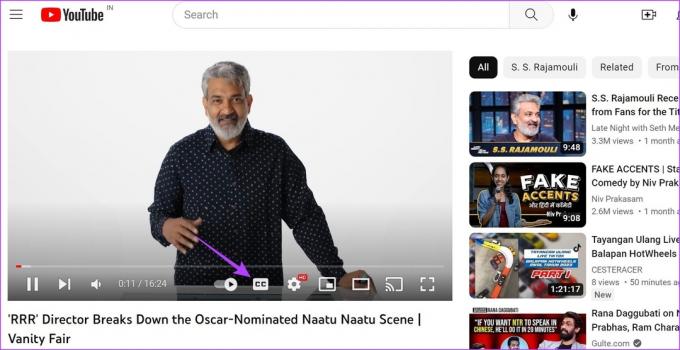
Tím se u vybraného videa zapnou titulky. Nyní, pokud jsou k dispozici také titulky v dalších jazycích, můžete také vybrat a změnit jazyk titulků. Zde je návod.
Krok 4: Kliknutím na ikonu ozubeného kola otevřete Nastavení.
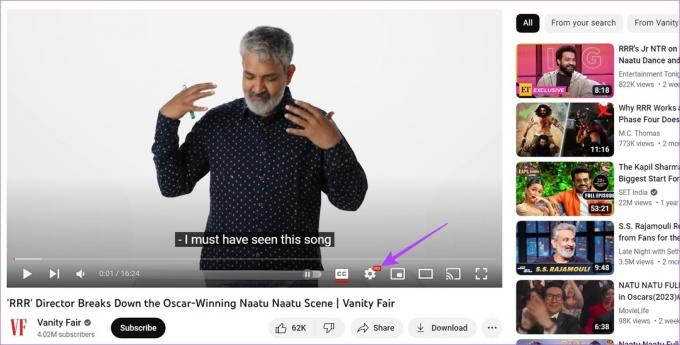
Krok 5: Zde klikněte na Subtitles/CC. Otevře se seznam všech dostupných titulků pro aktuální video.

Krok 6: Můžete buď kliknout na jeden z dostupných jazyků, nebo použít možnost automatického překladu k automatickému překladu titulků z dostupného jazyka do nedostupného jazyka.
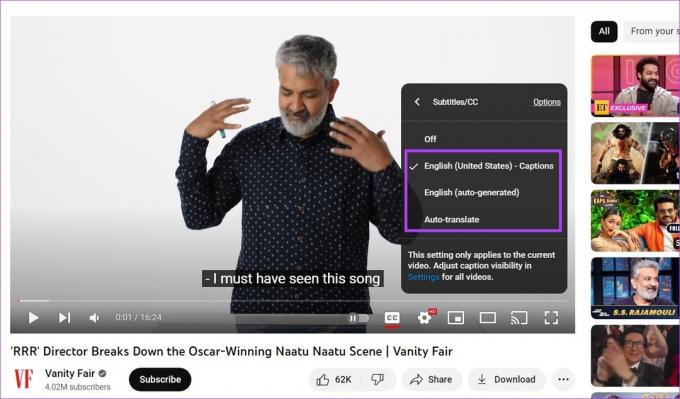
Tím zapnete titulky na YouTube a dokonce změníte jazyk titulků podle vašich preferencí. Můžete také zkontrolovat tyto Rozšíření pro Chrome pro překlad titulků YouTube.
Nyní, pokud chcete titulky vypnout, klikněte ještě jednou na ikonu CC. Jakmile pod ním zmizí červená čára, vypnou se také titulky.
Metoda 2: Zapněte titulky pro všechna videa
Krok 1: Otevřete YouTube ve svém webovém prohlížeči.
Krok 2: Poté klikněte na ikonu svého profilu.
Krok 3: Přejděte dolů a klikněte na Nastavení.

Krok 4: Zde přejděte na kartu Přehrávání a výkon.
Krok 5: Zaškrtněte políčko „Vždy zobrazovat titulky“. Tím zajistíte, že YouTube zobrazí titulky k videím, pokud jsou k dispozici.
Krok 6: Kromě toho zaškrtněte políčko „Zahrnout automaticky generované titulky (pokud jsou k dispozici)“, abyste povolili titulky bez ohledu na to, zda jsou specifické pro daný jazyk nebo jsou automaticky generovány.

Tím se zapnou titulky pro všechna videa na tomto účtu YouTube.
Poznámka: Pokud chcete titulky na YouTube vypnout, postupujte podle výše uvedených kroků a zrušte zaškrtnutí možností „Vždy zobrazovat titulky“ a „Zahrnout automaticky generované titulky (pokud jsou k dispozici).
Přečtěte si také:Jak vypnout automatické přehrávání na YouTube.
Jak zapnout titulky v mobilní aplikaci YouTube
Mobilní aplikace YouTube může být vaší preferovanou možností, pokud ji používáte ke sledování videí na cestách. Pojďme se tedy podívat na všechny způsoby, jak zapnout titulky v aplikacích YouTube pro Android a iOS.
Metoda 1: Povolte titulky z přehrávače videa
Krok 1: Otevřete mobilní aplikaci YouTube.
Otevřete YouTube na iOS
Otevřete YouTube na Androidu
Krok 2: Poté klepněte na příslušné video.
Krok 3: Jakmile se video otevře, klepněte na obrazovku. Když se zobrazí možnosti nabídky, klepněte na ikonu CC.

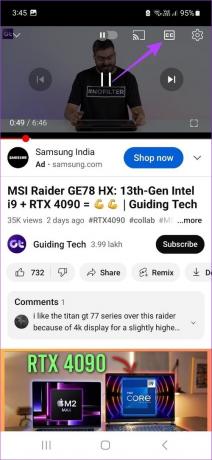
Tím se zapnou titulky k videu. Chcete-li změnit jazyk titulků, postupujte podle následujících kroků.
Krok 4: Klepněte znovu na obrazovku a vyberte ikonu ozubeného kola.

Krok 5: Zde klepněte na Titulky. Otevře se seznam všech jazyků titulků dostupných pro aktuální video.
Krok 6: Klepněte na příslušnou možnost.


Poznámka: Chcete-li titulky na YouTube vypnout, postupujte podle výše uvedených kroků a vyberte možnost „Vypnout titulky“.
Tím se změní jazyk titulků podle vašich preferencí. Titulky můžete buď změnit na uvedený jazyk, jako je angličtina, nebo titulky přeložit pomocí možnosti automatického překladu.
Některá videa mohou mít automaticky generované titulky, které automaticky generuje YouTube a nejsou zcela přesné.
Metoda 2: Použijte nabídku Nastavení
Poznámka: Pro demonstrační účely používáme zařízení Samsung Galaxy. Tato možnost se může u jiných zařízení Android lišit.
Krok 1: Otevřete mobilní aplikaci YouTube.
Krok 2: Klepněte na ikonu svého profilu.
Krok 3: Zde klepněte na Nastavení.
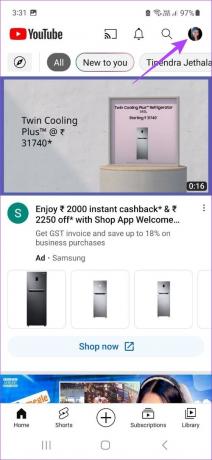
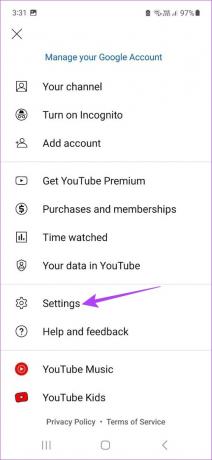
Krok 4: Poté přejděte dolů a klepněte na Titulky. To vás může přesměrovat na nastavení titulků ve vašem zařízení.
Krok 5: Zde zapněte přepínač Zobrazit titulky nebo ekvivalentní nastavení.
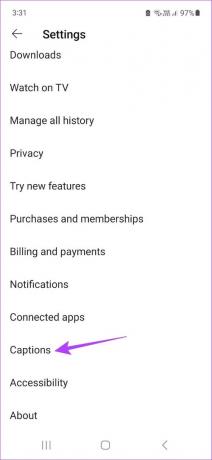
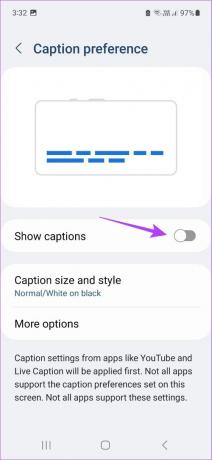
Pokud jste uživatelem iOS nebo iPadOS, otevřete aplikaci Nastavení > přejděte na Usnadnění > Titulky > povolte přepínač pro Skryté titulky + SDH. Tím se zobrazí titulky pro videa, která je mají.
Jak změnit výchozí nastavení titulků na YouTube
Kromě zapnutí nebo vypnutí titulků můžete změnit výchozí nastavení titulků na YouTube. To vám umožní změnit barvu titulků, barvu pozadí, velikost písma atd. Je užitečné, pokud chcete upravit vzhled titulků nebo je usnadnit čtení. Postup:
Použití webového prohlížeče
Krok 1: Otevřete YouTube a klikněte na video, které chcete přehrát.

Krok 2: Zde klikněte na ikonu ozubeného kola.
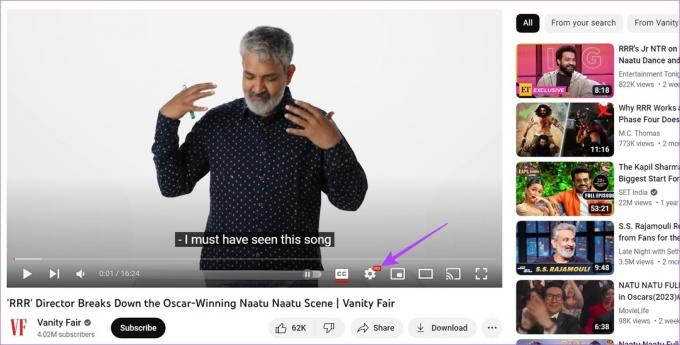
Krok 3: Poté klikněte na Subtitles/CC.

Krok 4: Klikněte na Možnosti.

Krok 5: Zobrazí se seznam všech možností, které můžete použít k přizpůsobení titulků. Vyberte nastavení, která chcete přizpůsobit.

YouTube vám ukáže náhled toho, jak budou titulky vypadat, jakmile je použijete v okně přehrávače. Pokud se změnami nejste spokojeni, můžete kliknout na Obnovit na konci okna Možnosti a uvést je do výchozího nastavení.
Pomocí aplikace YouTube
Poznámka: Pro demonstrační účely používáme zařízení Samsung Galaxy. Postup se může lišit pro různá zařízení Android.
Krok 1: Otevřete mobilní aplikaci YouTube a klepněte na příslušné video.
Krok 2: Klepnutím na video zobrazíte možnosti nabídky.
Krok 3: Zde klepněte na ikonu ozubeného kola.


Krok 4: Poté klepněte na Titulky.
Krok 5: Klepnutím na zvýrazněnou možnost nastavení zařízení otevřete nastavení zařízení.


Krok 6: Zde klepněte na „Velikost a styl titulků“.
Krok 7: Klepnutím na příslušnou možnost změníte velikost textu nebo styl titulků.
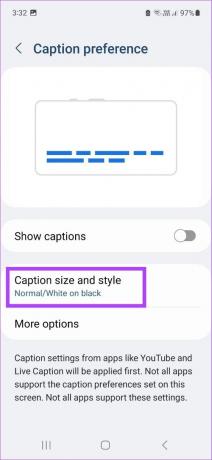

Pokud jste uživatelem iOS nebo iPadOS, přejděte do aplikace Nastavení > Usnadnění > Titulky > Styl > vyberte preferovanou možnost.
Přestože má mobilní aplikace YouTube omezený počet možností, mohou být užitečné, pokud chcete změnit pouze základní vzhled titulků na YouTube.
Časté dotazy k zapínání a vypínání titulků na YouTube
Pokud aktuálně přehrávané video YouTube nemá k dispozici titulky, ikona titulků bude šedá.
Jazyk titulků můžete změnit pouze u videí, která mají k dispozici alternativní jazyk. Můžete však upravit titulky pro všechna videa YouTube, která mají povolenou možnost titulků.
YouTube již nepodporuje funkci komunitních titulků, která umožňovala divákům přispívat k titulkům videa.
Některá videa YouTube, která mají zapnutou možnost titulků, nemusí mít žádné titulky zpřístupněné uživatelem, který je nahrál. V tomto případě se při zapnutí titulků může zobrazit možnost automatického generování. YouTube ke generování těchto titulků používá rozpoznávání řeči. Proto nemusí být vždy přesné. Pokud tedy chcete vypnout živé titulky na YouTube, klikněte na ikonu CC v nabídce přehrávače videa.
Správa titulků YouTube
Titulky se pomalu stávají de facto součástí našeho diváckého zážitku. Doufáme tedy, že vám náš článek pomohl lépe pochopit, jak zapnout titulky na YouTube a upravit si je, jak chcete. Pokud chcete, můžete se také podívat do našeho průvodce vypnout automatické náhledy miniatur na YouTube.
Naposledy aktualizováno 11. dubna 2023
Výše uvedený článek může obsahovat přidružené odkazy, které pomáhají podporovat Guiding Tech. Nemá to však vliv na naši redakční integritu. Obsah zůstává nezaujatý a autentický.